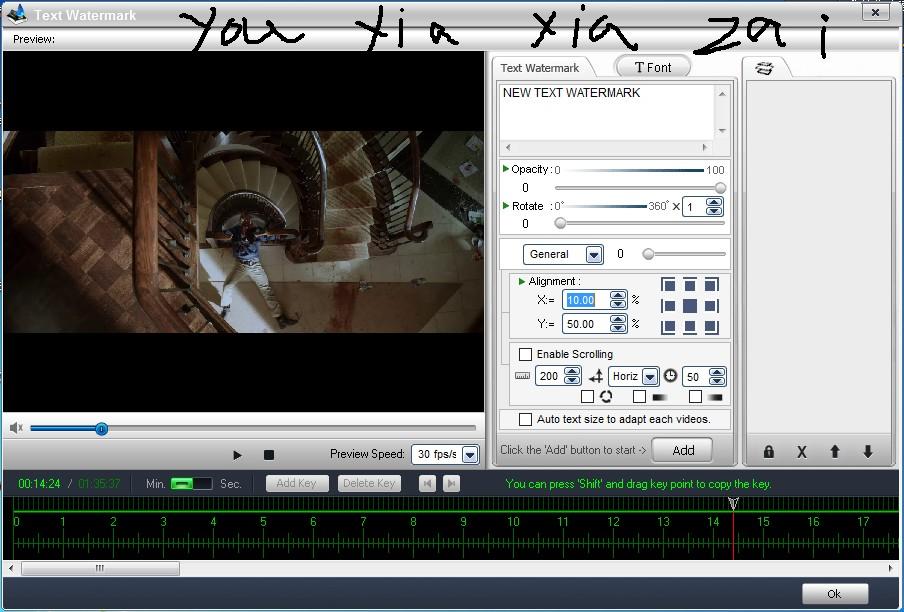
类型:视频处理系统:Win7,Win8,Win10,Vista,XP
大小: 15462MB 更新时间:2017-09-04 18:46:58
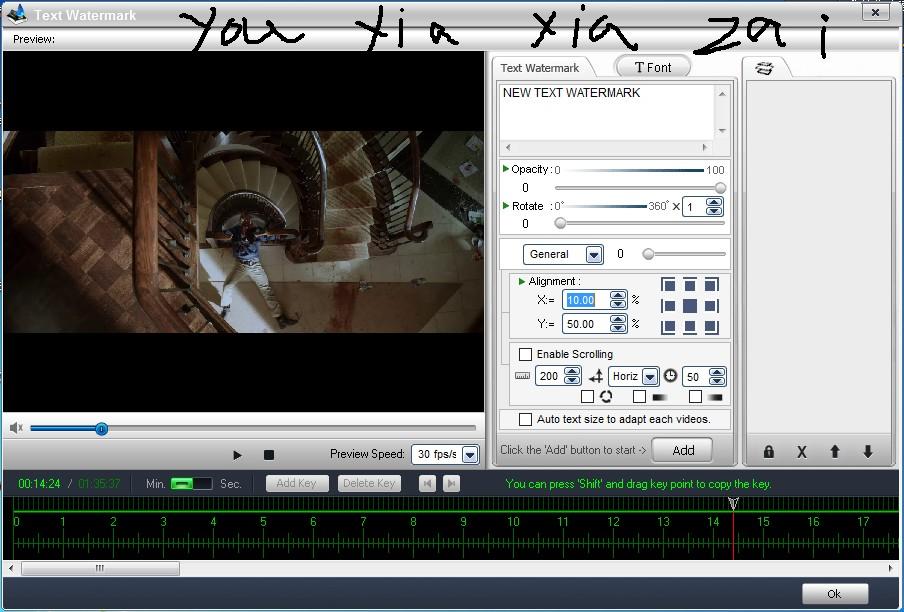
uRex Videomark Platinum是一款用来给视频加水印、视频水印添加软件。
uRex Videomark Platinum(视频加水印软件)功能如下:
插入文本,图像,视频
如videomark白金支持滚动文字和丰富的文本设置文本的透明度,旋转文字,字体选择,等版权符号C,R和TM也可以加入视频。如videomark铂提供超过200个图像水印的样品和支持动画图像水印。
画形水印–特色
如videomark铂允许您绘制直线,曲线,矩形,圆形到您的视频。你还可以加上一个箭头的形状。此外,你可以完全控制颜色,宽度,不透明度和旋转设置。
视频转换
如videomark铂也是一个视频转换工具。它允许用户将视频从AVI,MP4。MPEG,WMV,MKV,MOV,FLV,SWF,3GP,等。
视频效果
这个专业的视频水印方案为用户提供了丰富的视频效果,使亮度,对比度的能力,马赛克,模糊,锐化,降噪,老电影,等等。
时间线编辑
用户可以使用时间线编辑功能来控制水印显示时间和每一秒的隐藏时间。
批量视频水印
如果你有很多的视频,你要添加视频水印,您可以使用批处理模式。通过使用批处理模式,用户可以添加视频水印嵌入到视频上一次。
uRex Videomark Platinum(视频加水印软件)使用方法:
1:点击“+”按钮加载视频,您要添加文字水印。
2:点击“添加文本”按钮文字水印的接口。
3:点击“添加”按钮,创建一个文本层左前期观点屏幕上。
4:在你的意志在这里写文字内容。
5:点击“字体”按钮文字字体设置界面。在这里,你可以创建不同的文字效果。
6:设定完成后文字的字体,你可以回来文本主界面调整不透明度或旋转文本内容。
7:然后,你可以设置对齐由前视图屏幕轻松拖动文本内容。
8:当你完成所有设置后,单击“确定”按钮到主界面。
9:点击“开始”按钮的输出设置界面。
10:选择水印的视频输出文件夹。
11:下面是视频转换的功能。您可以选择输出的视频格式包括AVI,MPEG,MP4,WMV,MKV,MOV,RM,3GP,FLV,SWF,VCD和DVD。
12:随着UREX的VideoMark白金,您还可以调整视频质量,视频分辨率,帧率,视频编码器等。
13:此外,它使您可以在这里做一些音频设置。
14:点击“运行”按钮,完成后输出接口设置。